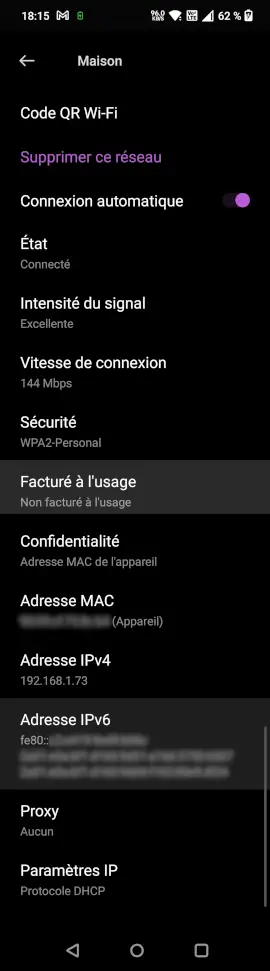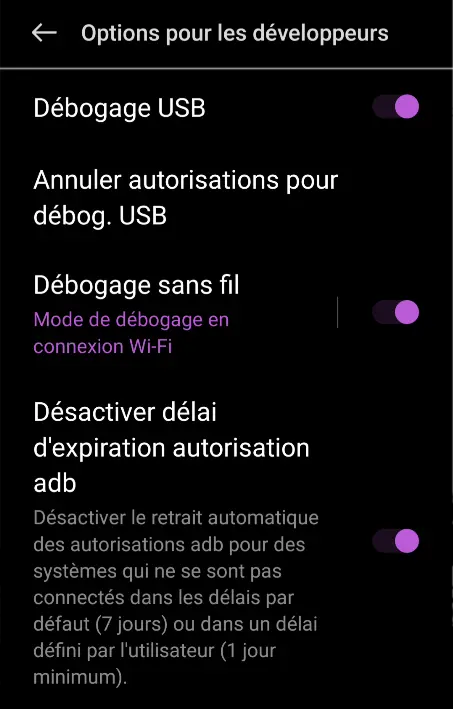On tente de résoudre les problèmes de connexion avec scrcpy en WIFI, ce billet complète l’article : 📱 Partage d’écran Android : « scrcpy »
Ce billet a été initialement écrit pour la version 1.21 de scrcpy. En 2024, scrcpy est en version 1.25 et les messages d’erreurs sont beaucoup moins ambiguës ce qui devrait rendre beaucoup simple la résolution de vos problèmes.
Erreur : « Connection refused »
Supposons que l’IP de votre smartphone sur votre local soit : 192.168.1.73
scrcpy --tcpip=192.168.1.73
Et que cela vous affiche l’erreur suivante :
scrcpy 1.21 <https://github.com/Genymobile/scrcpy>
failed to connect to '192.168.1.73:5555': Connection refused
ERROR: Could not connect to 192.168.1.73:5555
ERROR: Server connection failed
- En premier lieu, il faut vérifier que l’ordinateur et le smartphone soient sur le même réseau (typiquement le réseau de votre domicile).
- Ensuite vérifier que le réseau WIFI est autorisé pour le débogage sans fil (Utiliser la recherche pour trouver l’option). En effet, par défaut ce droit expire dans un délai de 7 jours.
Sur votre appareil Android, allez dans les paramètres : « WIFI » / « SSID_de_votre_réseau »
Pour votre Linux, vous pouvez utiliser (voir 🎓 Exemples prêts à l’emploi avec la commande « ip »:
ip -4 --json addr show | jq 'map( select( .flags | index("LOOPBACK") | not ) | select( .flags | index( "UP") ) | .addr_info[].local )'
Une fois ces points vérifiés, il faut s’assurer que la commande adb de votre Linux soit adaptée à votre appareil Android.
-
Version Android du smartphone
Vous trouverez cette information dans « À propos de l’appareil » :
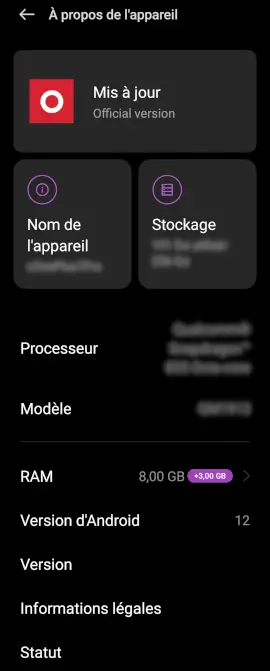
Sur votre Linux, utilisez :
adb version
Ici, il s’agit de la version disponible dans les dépôts Debian au moment de l’écriture de ce billet.
Android Debug Bridge version 1.0.41
Version 28.0.2-debian
Installed as /usr/lib/android-sdk/platform-tools/adb
Dans l’exemple ci-dessus, on a un smartphone sous Android 12, hors depuis Android 11 le débogage en WIFI nécessite l’utilisation de clé de chiffrement. Hors ici la version 28.0.2 du SDK ne supporte pas la gestion des clés. La solution va donc passer par une mise à jour du SDK sur l’ordinateur.
Si vous avez une version inférieure à Android 11, rebrancher le câble USB pour faire votre premier appairage, en effet l’échange de clé se fait via USB sur les anciennes versions.
Exécutez :
adb tcpip 5555
puis relancer scrcpy :
scrcpy --tcpip=192.168.1.73 # Adaptez à votre IP
Conflit avec certaines applications
Les applications de type VPN ont comme mission de détourner le trafic réseau et par nature empêcheront le fonctionnement du débogage sans fil.
Certaines applications servant à protéger votre téléphone, comme les bloqueurs de publicité, se comporte exactement comme un VPN en redirigeant le trafic réseau vers un service d’analyse pour bloquer l’accès aux sites non désirés.
Vous devrez désactiver ce type d’application pour permettre le fonctionnement du débogage sans fil, et donc permettre l’utilisation de scrcpy en mode WIFI.
-
Exemple avec Blokada
L'exemple reste pertinant mais notez que l'application Blokada n'est plus disponible aujourd'hui, et elle ne doit plus être utilisée.
On constate que l’IP pour le débogage sans fil est 203.0.113.1 : Il s’agit certes d’une adresse IP réservée pour les réseaux locaux, mais ce n’est pas une IP habituelle. Cela trahi la présence probable d’un logiciel qui intercepte le trafic réseau (éventuellement un logiciel qui vous espionne, mais cela peut être également un logiciel qui vous protège).
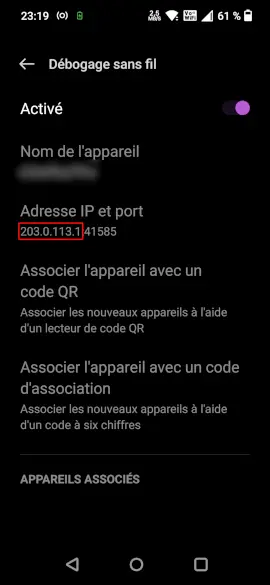
Ici le coupable était Blokada, une application Android pour limiter la publicité et le « tracking ». Qu’il suffit de désactiver lors de l’utilisation de scrcpy.
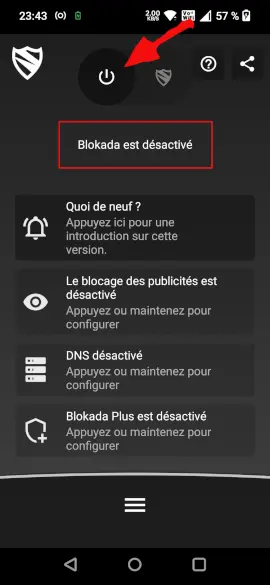
Installation d’un SDK récent et utilisation avec « scrcpy »
Pour Android 11 ou plus, vous aurez besoin au minimum de la version 30.0.0 du SDK.
Suivez ce lien pou la dernière version de SDK Platform Tools.
Pour la suite nous supposerons que vous avez mis le contenu de l’archive dans le dossier ~/Apps/platform-tools_r34.0.4-linux.
Avant la première connexion, les appareils doivent être appairés :
Rendez-vous dans la section des paramètres intitulée : « Débogage sans fil »
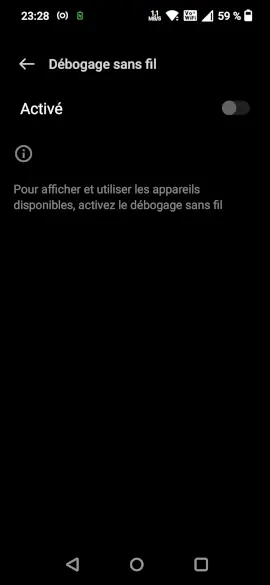
Vous devrez autoriser l’utilisation du réseau WIFI, afin que le débogage ne soit actif que sur des réseaux de confiance.
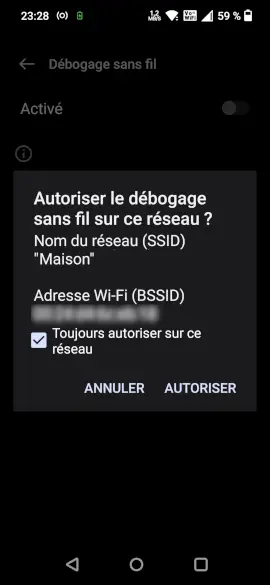
Après l’activation, vous devez récupérer les informations nécessaires à l’appairage.
Pour cela on utilise l’entrée « Associer un appareil avec un code d’association »
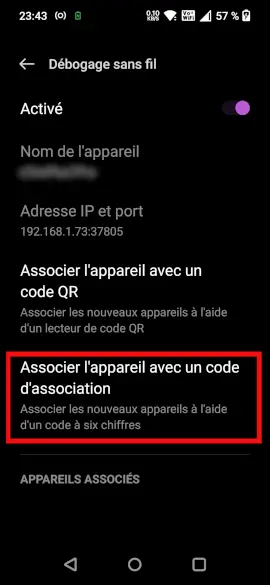
Les valeurs de cette boite de dialogue sont temporaires, à part l’adresse IP, il n’est pas nécessaire de conserver ces valeurs après l’exécution de la commande adb pair.
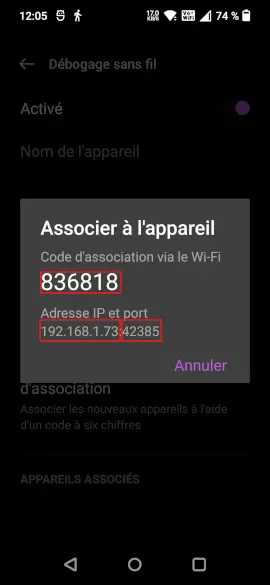
IP_DU_SMARTPHONE: 192.168.1.73PORT_D_ASSOCIATION: 39035 (valeur temporaire)CODE_D_ASSOCIATION: 246911 (valeur temporaire)
Pour effectuer l’appairage, il faut utiliser une version récente du programme adb avec la commande pair comme suit :
adb pair IP_DU_SMARTPHONE:PORT_D_ASSOCIATION CODE_D_ASSOCIATION
Assurez-vous d’utiliser la bonne version d'adb, éventuellement en utilisant le chemin complet vers l’exécutable.
cd ~/Apps/platform-tools_r34.0.4-linux # On se met dans le bon répertoire
./adb pair 192.168.1.73:39035 246911 # On utilise le chemin relatif `./` pour forcer
# l’utilisation de la commande présente dans ce répertoire.
En cas d’échec exécutez :
adb kill-server
Et relancer la commande adb pair.
Pour effectuer la connexion, vous devez vérifier le port qui a été attribué (à priori l’adresse IP reste la même) :
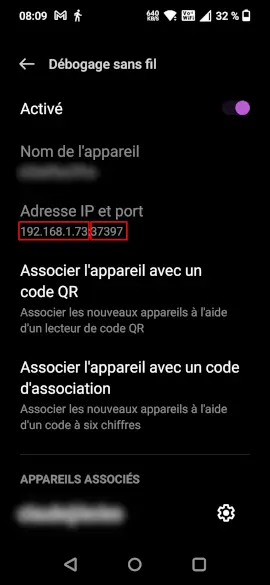
Rappel dans cet exemple le dossier ~/Apps/platform-tools_r34.0.4-linux correspond à la « bonne » version du SDK, il suffit alors d’exécuter :
ADB="${HOME}/Apps/platform-tools_r34.0.4-linux/adb" scrcpy --tcpip=192.168.1.73:37397
Le numéro de port changera à chaque fois que le débogage sans fil sera désactivé, puis réactivé.
Liens
- Unable to connect over TCP/IP,
- Documentation Android :
- android pair command not found ( Wireless Debugging ),
- adb server version (41) doesn't match this client (40),
- Téléchargement des outils de développement pour Android: SDK Platform Tools,
- La FAQ de jq en anglais,
- Le manuel de jq en anglais (Vous pouvez choisir la version de jq).
ᦿ
 RSS
RSS